开机如何重装系统win7 开机怎么重装系统win7
重装系统是一项非常有用的技能,它可以帮助我们解决许多系统问题,并且能提升电脑的运行效率。对于还能开启并且连网的电脑,使用一键重装系统软件进行win7系统的重装是一个非常合适的方法,不仅避免了使用光盘或u盘的复杂操作,而且这一过程还免费。下面带你了解如何一键重装win7。
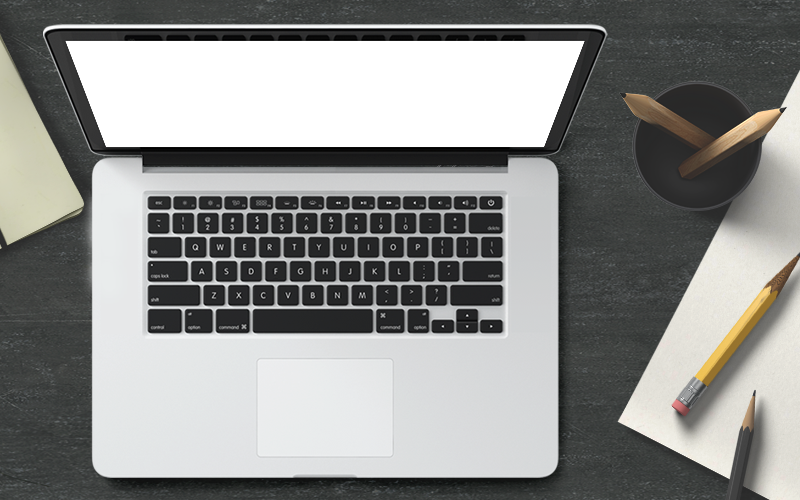
一、必备工具
装机软件:在线电脑重装系统软件
二、注意事项
1、一些新的软件不再支持这个版本的系统,提前检查你的必需应用程序是否与该系统兼容。
2、关闭杀毒软,一些安全软件会将系统重装工具视为潜在威胁,从而阻止其运行。
3、备份重要数据!如使用外部硬盘、U盘或上传云存储。
三、重装win7步骤
1、打开重装系统工具,首先提醒你,关闭杀毒软件和防火墙,以确保安装过程顺利进行。
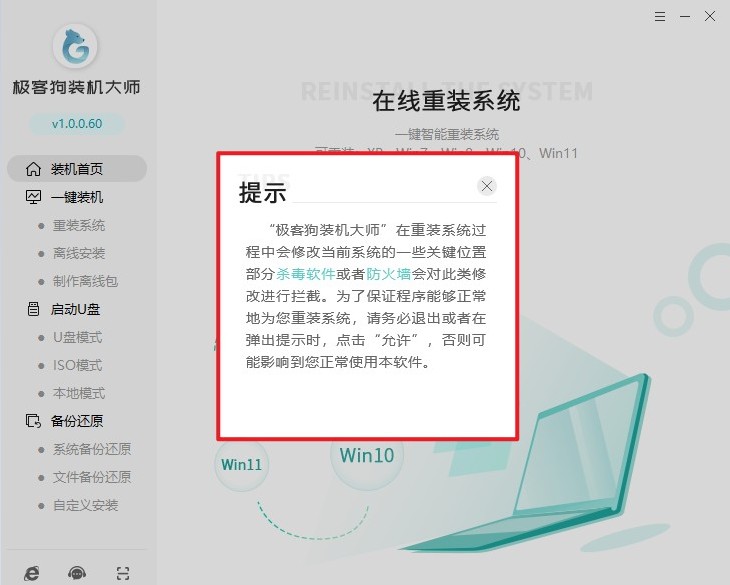
2、点击“立即重装”,并按照提示操作。
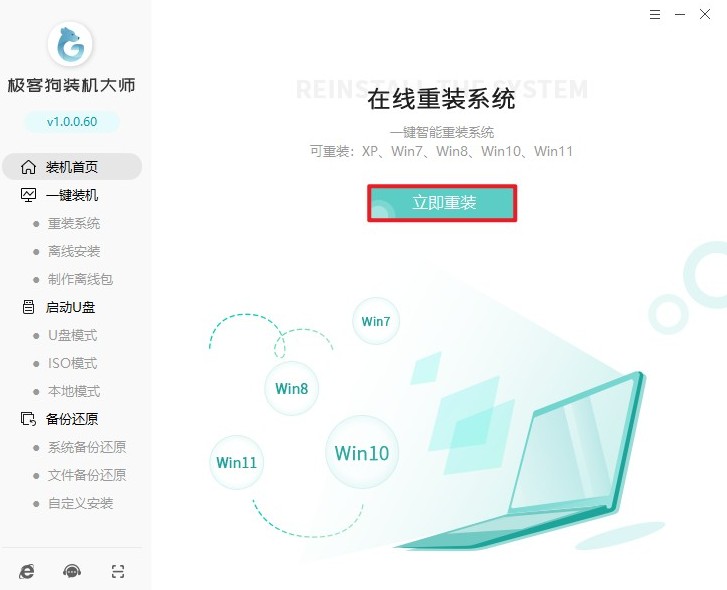
3、根据需求和电脑配置选择合适的系统版本。以下以安装win7旗舰版为例,选择它后进入下一步。
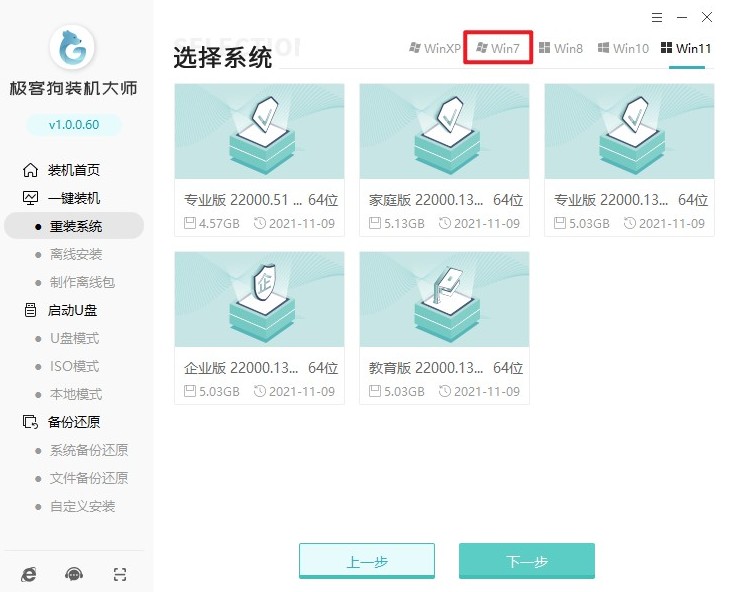
4、取消选择不需要的软件,以避免默认安装。
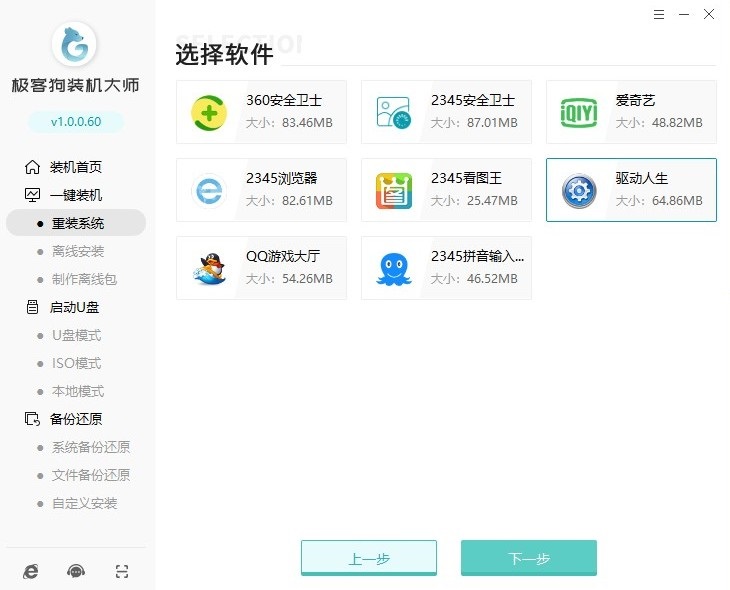
5、进行文件备份,以防止数据丢失。
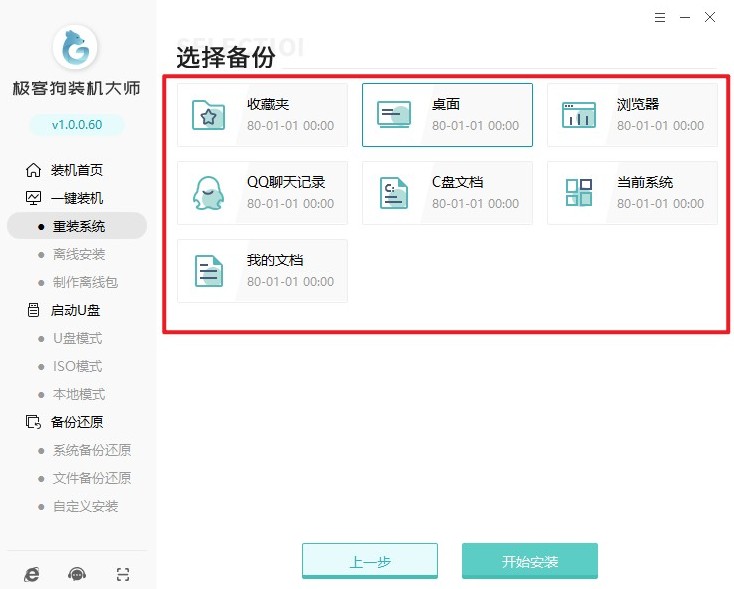
6、耐心等待资源下载完成。
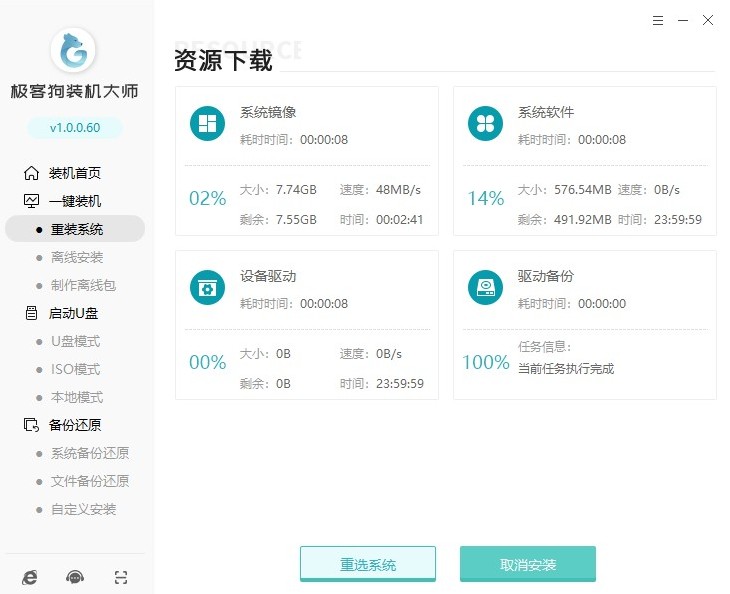
7、然后开始安装部署,完成后接下来自动重启。
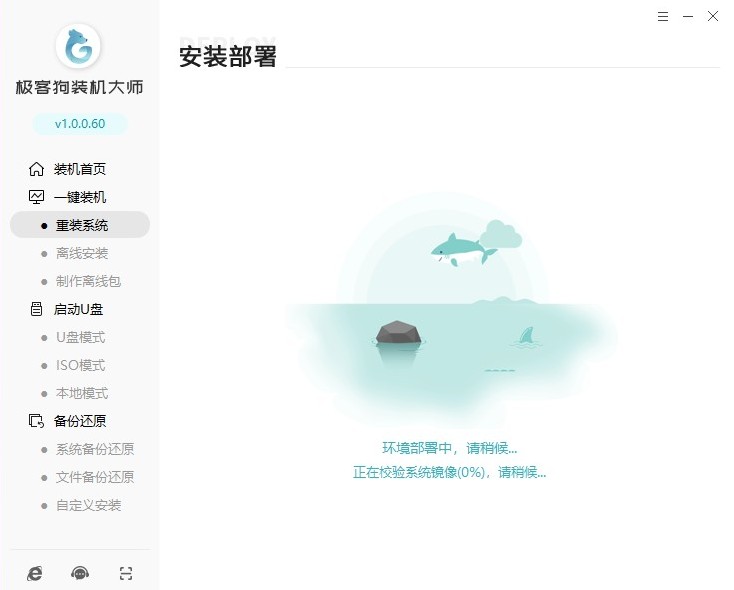
8、一般情况下会自动进入GeekDog PE。
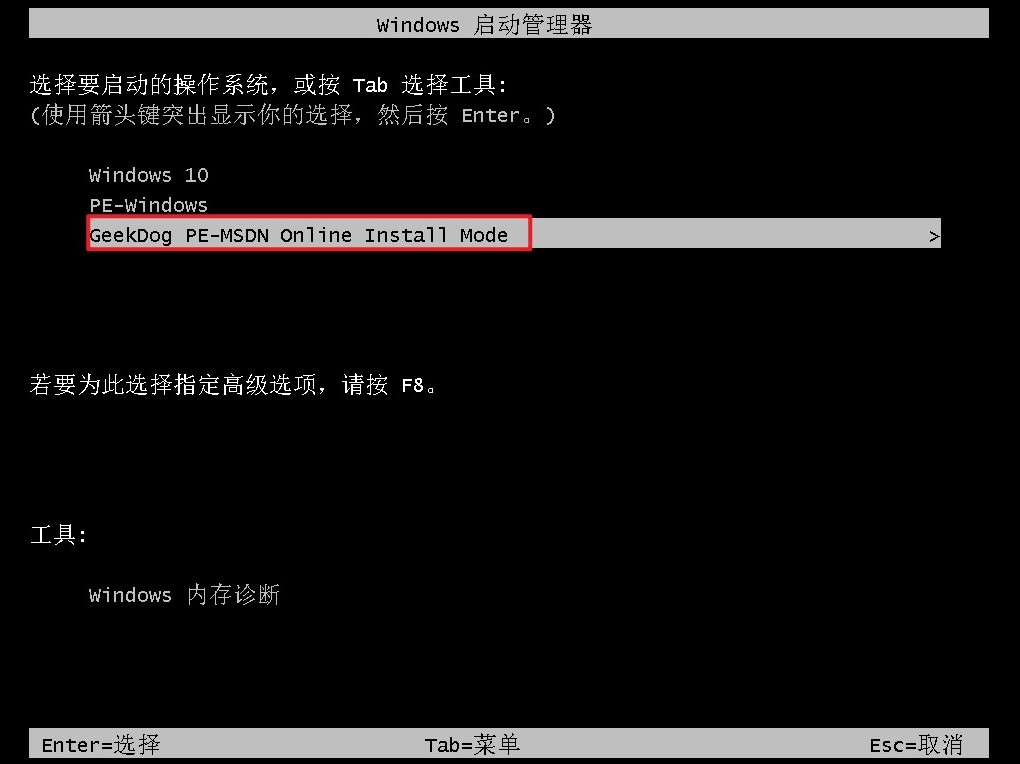
9、再次等待工具自动安装系统完成,电脑开始自动重启。

10、再次等待电脑重启进入操作系统桌面。
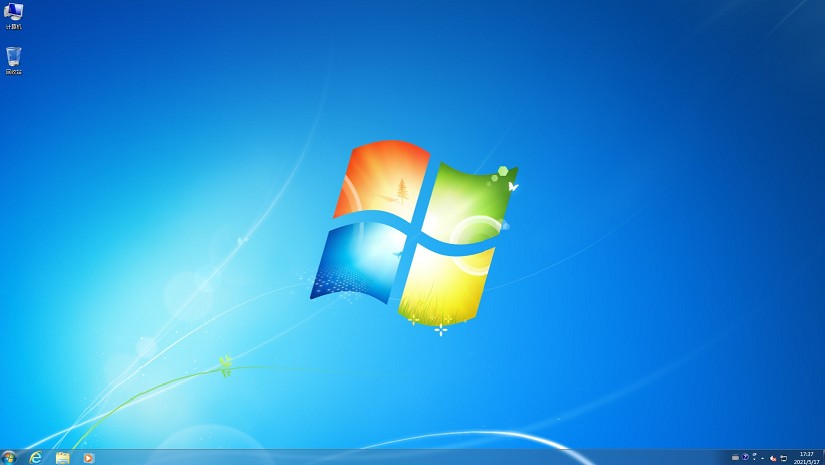
以上内容讲解了,开机怎么重装系统win7。总结来说,只需简单的几步操作,即可完成Win7系统的重装,极大降低了对用户技术能力的要求,使得每一个普通用户都能轻松应对系统的重装工作。希望这一教程能帮助你解决问题,让你的电脑恢复到最佳状态。
原文链接:https://www.jikegou.net/win7/4915.html 转载请标明
极客狗装机大师,系统重装即刻简单
一键重装,备份还原,安全纯净,兼容所有

